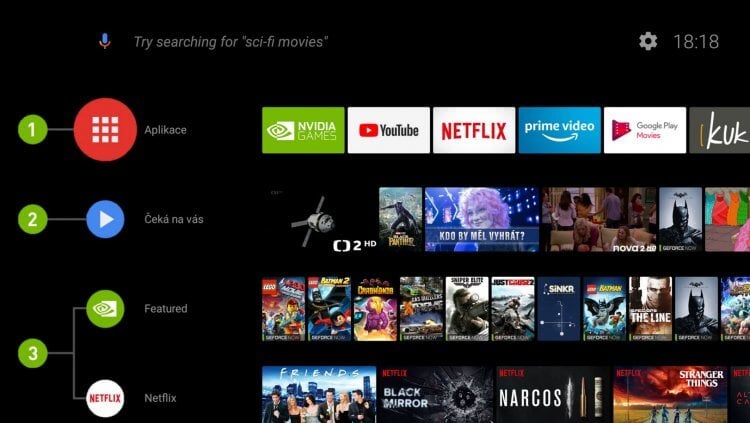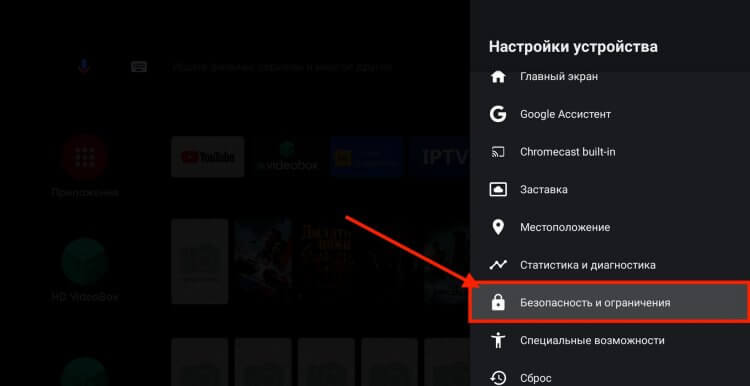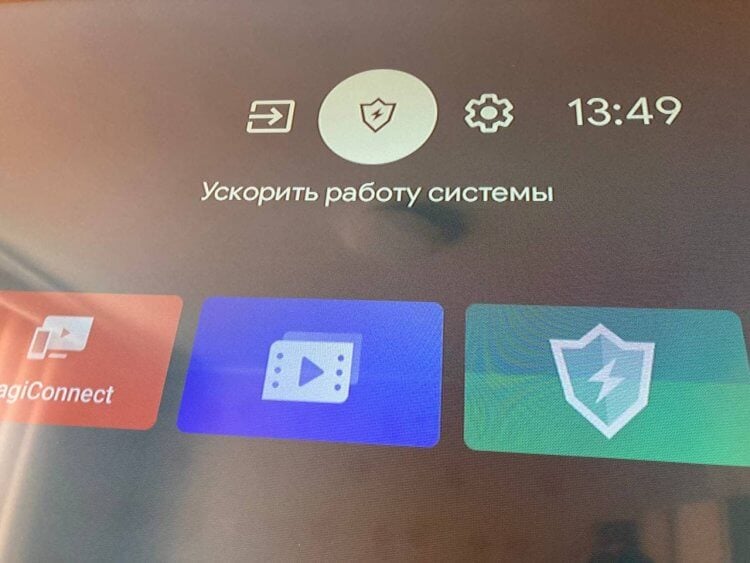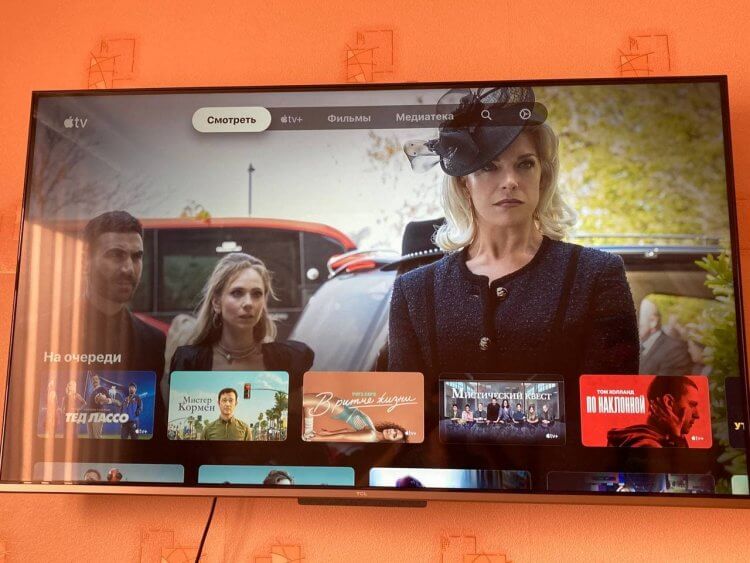- ТОП-10 Лучших приложений для Android TV
- Инструкция. Как устанавливать приложения на Android TV с помощью файлов .apk?
- ТОП-10 Лучших приложений для Android TV
- 10-е место. File Explorer
- 9-е место. Smart YouTube TV
- 8-е место. TorrServe
- 7-е место. KMPlayer
- 6-е место. ViMu Media Player
- 5-е место. HD VideoBox
- 4-е место. KinoTrend
- 3-е место. NUM
- 2-е место. IPTV
- 1-е место. GeForce NOW
- Бонус
- Выводы
- Что я понял об Android TV за неделю
- Приложения для Android TV
- Настройки Android TV
- Голосовой помощник на телевизоре
- Как ускорить работу Андроид ТВ
- Что можно смотреть на Андроид ТВ
ТОП-10 Лучших приложений для Android TV
Приложений для Android, которые можно использовать, как на современных проекторах, Smart TV и TV-приставках великое множество и их список постоянно пополняется. Но есть приложения, без которых использование Android TV становится неполноценным. В этой статье мы постараемся собрать ТОП-10 самых полезных и необходимых из них.
Инструкция. Как устанавливать приложения на Android TV с помощью файлов .apk?
Мы считаем, что начать нашу статью о самых лучших приложениях для Android TV стоит, собственно, с инструкции, как их установить. Как это неудивительно, многие пользователи заканчивают свои попытки установить то или иное приложение уткнувшись в так называемый «урезанный» Google Play, который часто встречается, к примеру, на ТВ приставках. К сожалению, используя этот предустановленный инструмент вы получаете крайне скудный доступ к имеющимся в сети приложениям.
Тут важно понимать, что Android приложения имеют формат файла APK.
Иначе говоря, для установки заинтересовавшего вас приложения вам нужно найти и скачать его установочный файл, который будет иметь вид «primer.apk».
Итак, у нас есть установочный файл интересующего приложения. Что дальше?
- Перенесите установочный файл .apk на флешку или внешний жесткий диск.
- Проверьте, что в устройстве, на которое вы планируете устанавливать приложение есть Google Play и вы в нём авторизованы, т.е. имеете зарегистрированную учетную запись и вошли в неё. Если нет, зарегистрируйтесь в Google Play и войдите в учетную запись.
- Далее заходим в Google Play и в строке поиска пишем «File» или «проводник», без кавычек. Находите в списке приложение «File Explorer» — открываете его и нажимаете «Установить». После установки появится кнопка «Открыть» — нажмите на неё. Приложение попросит у вас доступ к фото, мультимедиа и файлам на устройстве. Это нужно для того, чтобы приложение в будущем имело доступ к файлам на вашей флешке. Поэтому выбирайте пункт «Разрешить».
- Подключите флешку или внешний жесткий диск с .apk файлом к устройству.
- Зайдите в установленное в п.3 приложение File Explorer. В приложении можно будет увидеть вашу флешку и все файлы, которые на ней находятся. Выберите пункт «APK». Приложение автоматически отфильтрует все доступные .apk файлы. Выберите интересующий вас файл для его установки. Скорее всего, в первый раз приложение File Explorer выдаст предупреждение на подобие этого:
Не переживайте, это стандартное уведомление Android при попытке установить приложение не из Google Play, а напрямую через .apk файл. Нужно просто перейти в настройки и указать, что вы разрешаете установку приложений из неизвестных источников. После чего повторить попытку установки выбрав нужный .apk файл в списке File Explorer. Если вы всё сделали верно, и приложение поддерживается вашим устройством, оно будет установлено корректно, и вы сможете найти его иконку в списке доступных устройству приложений.
ТОП-10 Лучших приложений для Android TV
Итак, теперь, когда мы знаем, как устанавливать приложения с помощью .apk файлов, мы можем приступить к самому интересному – ТОПу лучших и наиболее полезных приложений для Android приставок, телевизоров и конечно же проекторов.
Данная информация предоставлена в ознакомительных целях. Материалы взяты из открытых источников. Мы не рекламируем и не призываем использовать те или иные приложения. Вероятность, что разработчики нарушают те или иные авторские права есть, но мы не отслеживаем это, и не должны. Все претензии, связанные с нарушением авторских прав, отправляйте напрямую разработчикам. Ведь всё, о чем мы пишем есть в открытом доступе 😉
10-е место. File Explorer
File Explorer — бесплатный файловый менеджер, позволяющий копировать, перемещать и удалять файлы. Да, было бы странно, если бы мы снова не упомянули в нашем списке приложение, благодаря которому у пользователя появляется доступ к установочным файлам. Да и в целом, для бесплатного файлового менеджера приложение очень полезное и удобное.
С описанием и особенностями работы, с одной из популярных версий, файлового менеджера File Explorer более подробно можно ознакомиться здесь.
9-е место. Smart YouTube TV
Как правило, приложение YouTube уже предустановлено на любом современном Android TV устройстве. Но, к сожалению, не всегда оно работает корректно. Если вы столкнулись с подобной проблемой, рекомендуем ознакомиться с приложением Smart YouTube TV. Бонусом также станет отсутствие рекламы.
Более подробную информацию о нём можно найти на 4PDA, по этой ссылке.
8-е место. TorrServe
Приложение работает в фоновом режиме и позволяет вам воспроизводить торренты (видео и аудио) без загрузки самого файла. Плюс в том, что нет необходимости ждать, пока гигантский файл полностью загрузиться на ваше устройство, а начать просмотр сразу.
Всю интересующую информацию об этом приложении можно также найти на 4PDA здесь.
7-е место. KMPlayer
Универсальный проигрыватель звуковых и видео файлов. Настоящая палочка-выручалочка в мире медиаплееров, которая способна, как по волшебству воспроизвести практически любой файл, даже если тот поврежден.
Ранее мы уже писали об этом плеере в нашем обзоре здесь.
6-е место. ViMu Media Player
На текущий момент, наверное один из лучших медиаплееров разработанный специально для Android TV. Воспроизводит практически все существующие аудио и видео файлы. Пользователи отмечают быстродействие, отсутствие подтормаживаний(даже на малопроизводительных ТВ приставках), а также удобную реализацию функции перемотки.
Пользовательского опыта можно почерпнуть, например, здесь.
5-е место. HD VideoBox
Онлайн каталог фильмов и сериалов. Приложение сканирует файлы в открытом доступе по всему интернету. Обладает удобных интерфейсом и высокой популярностью среди пользователей ТВ приставок.
Более подробно о приложении можно почитать на 4PDA по этой ссылке.
4-е место. KinoTrend
Ещё одно популярное приложение для онлайн просмотра и скачивания торрент фильмов. Акцент сделан именно на новинки, появившиеся за последние несколько месяцев. Также плюсом приложения является отсутствие прямой рекламы и так называемых экранок, качество представленного контента не ниже FHD.
Полный функционал понятным языком описан на одной из веток форума 4PDA.
3-е место. NUM
На наш взгляд, наиболее практичный и удобно организованный каталог фильмов используемый на ТВ приставках. Приложение имеет тематические подразделы, регулярно обновляется и может похвастать довольно высокой популярностью среди пользователей.
2-е место. IPTV
Приложение для просмотра IP-телевидения на Android. Сотни каналов с самым разнообразным контентом доступы по плейлистам со списками каналов. Более подробно про настройку можно почитать здесь.
Больше информацию про доступ к плейлистам и настройке приложения можно найти здесь.
1-е место. GeForce NOW
Облачный игровой сервис, который способен превратить Вашу ТВ приставку в настоящий игровой ПК за счёт доступа к ресурсам специальных серверов в интернете. Однако, стоит заметить, что программа перманентно ориентирована на слабые ПК, поэтому для корректной работы Вам потребуется достаточно мощная ТВ приставка, например, занимающая одну из верхних строчек в нашем ТОПе популярных ТВ приставок. О самой же программе Вы можете почитать здесь.
Бонус
Так как большинство бюджетных ТВ приставок, увы, не очень дееспособны в контексте современных игр, в качестве бонуса мы упомянем о приложении RetroArch. Благодаря которому можно ощутить себя снова в прошлом и поиграть в крутые ретро игры времен PS1 и Sega.
Почитать про этот эмулятор более подробно и «посводить олдскулами» можно по этой ссылке.
Выводы
Представленный ТОП-10 лишь верхушка айсберга постоянно пополняемой и совершенствующейся базы Android TV приложений, составленный основываясь на текущих трендах и личном мнении автора. Пользуясь различными мультимедийными инструментами у вас может сложится мнение о том, что одно приложение намного хуже другого или наоборот лучше. Мы же не призываем использовать какое-либо конкретное приложение, а напротив предлагаем расширять горизонт своих познаний и пробовать новое. Ведь это и есть единственный способ не стоять на месте и продолжать развиваться.
Источник
Что я понял об Android TV за неделю
Прошла неделя с момента появления в моем доме умного телевизора с Android TV. Я уже успел облазить его со всех сторон, опробовать разные приложения, функции, понять основную фишку операционной системы. Знаете, за все это время у меня так и не появилось ни капли сожаления за потраченные деньги: покупка определенно стоит каждого вложенного рубля. Напомню, что для меня это совершенно новый опыт: до этого я не сталкивался с подобными устройствами, поэтому в чем-то могу ошибаться. Тем не менее, недели наблюдений было достаточно для того, чтобы сделать определенные выводы. Рассказываю, что я понял об умном устройстве.
Прошла неделя с момента покупки умного телевизора. Есть, что сказать
Приложения для Android TV
Play Market богат на различные приложения. Больше всего там, конечно же, различных программ для просмотра контента, спорта и примочек, помогающих подключить смартфон к ТВ. Есть даже игры, но до них я так и не дошел. Что понравилось: приложения можно вынести в «Избранное», чтобы не лазить по меню. А еще на самом пульте есть кнопки быстрого доступа, которые работают — это плюс.
Приложения можно вывести на главный экран, чтобы сразу выбирать нужный фильм
Что не понравилось: некоторые приложения для Android TV так же лагают или вовсе не открываются. Этим телевизор напоминает обычный смартфон. Например, приложение Матч ТВ, на которое я возлагал надежды, так и не заработало. Я устраивал различные танцы с бубном: удалял, отключал, останавливал и переустанавливал его заново — ничего не помогло.
Настройки Android TV
Несмотря на то, что в этой ОС основной упор сделан на развлекательный контент, в ней все же есть множество различных полезных настроек. За это и любят Android! Например, есть несколько режимов для настройки не только изображения, но и качества звука. Телевизор звучит иначе, когда активирован Dolby Atmos. Прямо во время просмотра можно сменить и отображение картинки: честно говоря, слишком плавное изображение не пришлось мне по душе, поэтому я остановился на пункте «Кино».
Настроек в Android TV невероятно много. Изучить все сразу не получится
Понравился режим «Спорт», который увеличивает яркость: моя комната находится на солнечной стороне (у нас солнечная зима, не удивляйтесь), а свет проникает сквозь жалюзи и падает прямо на экран. В этом режиме яркости достаточно, чтобы видеть абсолютно все. Ночью этот режим, наверное, лучше отключить, чтобы случайно не ослепнуть. Еще я понял, что 55 дюймов — слишком много, даже когда расстояние от глаз до экрана около 4 метров.
Голосовой помощник на телевизоре
В первый же день у меня возникли проблемы с Гугл Ассистентом: он не распознавал то, что я говорю. Названия на английском он отображал русскими буквами, а многие слова и вовсе извращал на свой вкус. Голосовой помощник от Google — явно не Алиса. Сработала смекалка: пришлось добавить произношения в свой английский, чтобы договориться с голосовым помощником. Так и живем с тех пор: в 8 из 10 случаев он справляется.
Микрофон в пульте работает шикарно. Но лучше использовать нормальное произношение английского
Что понравилось: микрофон отличный, слышит даже шепотом. Что не понравилось: кнопку вызова Гугл Ассистента в темноте я постоянно нажимаю вместо «Назад», что приводит к паузе при просмотре. Bluetooth-пульту определенно не хватает подсветки.
Как ускорить работу Андроид ТВ
В один из первых дней у меня выдался свободный вечерок: я решил посвятить его просмотру сериалов, попутно почитывая наш Telegram-чат, но в итоге так ничего и не нашел. Видимо, настроение было не то. Как вы понимаете, я очень часто заходил в приложения, выходил обратно, передвигался по меню и почти все оставил в фоновом режиме.
Ускорить работу системы можно по нажатию кнопки
Несмотря на это встроенный ARM Cortex-A55 отлично справился с работой, что приятно удивило. Закрывать приложения все же стоит, чтобы не забивать память. А еще прямо на главном экране вверху есть кнопка для ленивых «Ускорить работу системы». Нажимаешь на нее и система начинает работать еще плавнее.
Еще больше статей на неочевидные темы вы можете найти в нашем Яндекс.Дзен. И не забудьте подписаться!
Что можно смотреть на Андроид ТВ
Если YouTube на Android TV — это норма, то наличию приложения Apple TV я был приятно удивлен. Само собой, есть куча стриминговых сервисов, например, ОККО, Netflix и даже DAZN. Тем не менее, если вы впервые приобретаете такое устройство, то от разнообразия контента сходишь с ума: в один вечер я провел три часа в поисках чего-то интересного, начинал смотреть, наверное, все подряд, но толком ни на чем не остановился.
Даже внутри Apple TV слишком много контента. Выбрать что-то весьма сложно
Думаю, нужно привыкнуть к наличию умного телевизора в доме, чтобы впредь не сходить с ума от лавины фильмов и сериалов, и наконец-то выбрать ту подписку, к которой больше лежит душа.
До покупки мне казалось, что в телевизоре нет никакого смысла. Оказалось, что я сильно ошибался: умный телевизор — это полезная вещь, которая не отнимает много времени (как социальные сети), но дает больше полезного пользовательского опыта.
Новости, статьи и анонсы публикаций
Свободное общение и обсуждение материалов
Сложности переноса WhatsApp с Андроида на Айфон и обратно — это ключевая причина, по которой многие пользователи в принципе отказываются менять платформу. Мессенджер не позволяет просто взять и скопировать переписку с одного устройства на другое, как это делает Telegram. Во всём виновато сквозное шифрование, которое применяется для защиты сообщений. Это из-за него WhatsApp не может просто передать резервную копию с одной платформы на другую и даже при использовании десктопной версии требует обязательного подключения компьютера к смартфону. В общем, одни сложности. Но это не значит, что перенести переписку в Ватсапе с Android на iPhone нельзя совсем.
Покупая новый телефон, мы с вами понимаем, что вероятно придется поменять его через пару-тройку лет, и относимся к этому спокойно. Но мы не готовы к такому раскладу, когда покупаем планшет, ведь пользователи обычно берут его минимум на 4-5 лет, а то и больше. К сожалению, чаще всего случается так, что для устройства, вышедшего пару лет назад, обновление операционной системы прекращается уже спустя два года, и пользователь оказывается в неудобной ситуации. Думаю, что у каждого поклонника мира Android в шкафу лежит планшет, которому уже пора на покой. Предлагаю вам достать его и опробовать в деле.
Что может быть более тривиальное и обыденное, чем зарядка смартфона? Мы подключаем свои устройства к розетке если не каждый день, то по крайней мере 2-3 раза в неделю точно. Несмотря на то что результат всем нужен один и тот же, все выполняют этот ритуал по-своему. Одни пользуются проводной зарядкой, другие — наоборот, беспроводной, но почти все хотели бы увеличить скорость зарядки до максимума, сократив время, которое их аппарат проводит у сети электропитания. Что они для этого только ни делают. Но оправданно ли?
Лучше использовать отдельно приставку или стик. Из стиков наиболее популярны x96s из Китая и Tivo из Amazon, он умеет в долби вижн,но потребует заморочек при оформлении покупки. Телевизоры более глючные, вместо смарт ТВ лучше бы были честные 10 битные матрицы , а не 8+frc
Источник